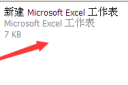[怎样制做PPt?]ppt基础知识及使用技巧 PowerPoint软件是教师制作课件的主要工具之一。下面介绍了ppt的一些基础知识及使用技巧,仅供初学课件制作者参考。 一、PPT的启动和退出 1、打开方法:...+阅读
基本操作 创建课件页
(1)新建文稿 启动PowerPoint,在"新建演示文稿"对话框中选择"空演示文稿"。
(2) 选择版式 默认的是“标题幻灯片”。课根据自己的需要进行选择;
(3) 输入文本 选择"插入"菜单中"文本框"中"文本框"命令后,在编辑区拖动鼠标,绘出文本框,然后输入相应文字或者粘贴上你所需要的文字。
(4) 格式化文本 与其它字处理软件(如WORD)相似
(5) 调整文本位置 通过调整文本框的位置来调整文本的位置。先选中要调整的文本框,使其边框上出现8个控制点,然后根据需要拖动控制点,文本框随之改变大小。当鼠标指针放在文本框边上的任何不是控制点的位置时,鼠标指针附带十字箭头,这时拖动鼠标可调整文本框的位置。 通过调整文本框的位置来调整文本的位置。先选中要调整的文本框,使其边框上出现8个控制点,然后根据需要拖动控制点,文本框随之改变大小。当鼠标指针放在文本框边上的任何不是控制点的位置时,鼠标指针附带十字箭头,这时拖动鼠标可调整文本框的位置。 2、编排与修改 2.1 插入图片
(1)选择"插入"-"图片",选取合适的图片,然后单击"插入"按钮。 2.2 选取模板 单击"格式"菜单中的"幻灯片设计…"命令,选择合适的模板,也可在幻灯片上单击右键,通过快捷菜单选择"幻灯片…"命令。 2.3 应用背景 如果不想对课件页添加模板,而只是希望有一个背景颜色或者是图片,可以单击"格式"菜单中的"背景"命令,在"背景"对话框中,打开下拉列表框,或单击"其他颜色…"选择合适的颜色,也可以选择"填充效果" 2.4影片、声音 执行“文件——插入——影片和声音”选择文件中的影片或者文件中的声音进行操作,为了防止课件到拷贝其他电脑无法获取文件,可将声音或影片文件与幻灯片文件放在同一文件夹下; 2.5flash动画 使用“Shockwave Flash Object”控件法 1. 运行PowerPoint 2003,切换到要插入Flash动画的幻灯片。 2. 单击“视图”菜单,在弹出的下拉菜单中单击“工具栏”,再在弹出的子菜单中单击“控件工具箱”,便出现“控件工具箱”。 3. 单击“控件工具箱”中的“其他控件”(工具箱中的最后一个按钮,即上图中用圈圈住的),弹出ActiveX控件窗口,窗口中列出了系统已经安装的所有ActiveX控件。利用键盘上的光标控制键,在控件列表中找到“Shockwave Flash Object”并单击,此时系统会自动关闭控件窗口。 4. 将光标移动到PowerPoint的编辑区域中,光标变成“十”字形,按下鼠标并拖动,画出适当大小的矩形框,这个矩形区域就是播放动画的区域。 5. 右单击矩形框,在出现的快捷菜单中单击“属性”,出现“属性”窗口。 6. 单击“属性”窗口中的“自定义”一栏,此栏右端便出现一按钮。单击该按钮,出现“属性页”窗口,在“影片URL[M]”右侧文本框中输入“我的文件”Flash动画的完整路径(如果Flash动画与PowerPoint文件处于同一目录中,也可以只输入Flash动画文件名),且必须带后缀名“.swf”。别的项目采用系统默认的即可,最后按“确定” 返回PowerPoint。 7. 放映该幻灯片,你所期待的画面就出现了 3、创建交互 放映PowerPoint课件时的默认顺序是按照课件页的次序进行播放。通过对课件页中的对象设置动作(超级链接),可以改变课件的线性放映方式,从而提高课件的交互性。 3.1 动作按钮链接 PowerPoint包含12个内置的三维按钮,可以进行前进、后退、开始、结束、帮助、信息、声音和影片等动作。 在课件页上制作动作按钮的步骤:
(1) 选择动作按钮 单击"幻灯片放映"菜单中的"动作按钮"子菜单,选择所需的动作按钮。
(2) 制作动作按钮 鼠标指针变成十字形后,在课件页上拖动鼠标,即可制作出所需的动作按钮。
(3) 定义动作 在动作设置对话框中选择单击鼠标后将进行的动作。 3.2 图形对象链接 在要设置动作的图形对象上,单击右键,在快捷菜单上选择"动作设置",在动作设置对话框中选择单击鼠标后将进行的动作。 3.3 文字链接 选中文本,单击右键,在快捷菜单上选择"动作设置",其它设置同上。 注:如在动作设置中选择了播放声音,则在播放幻灯片的过程中单击对象,声音会播放一次,直到声音播放结束或者幻灯片放映结束才停止; 4.动画 4.1 PowerPoint动画基本特点 PowerPoint动画功能的基本特点是: 第一,动画对象多样化。包括文字、图形和图像等都可产生动画效果。 第二,动画动作模式化。无论动画对象是什么,其动作模式(或称动画方式)都被限制在PowerPoint所规定的50余种内。 第三,动画制作方法极其简单。 4.2 预设动画
(1) 在幻灯片视图下,单击幻灯片中要设置动画效果的对象。
(2) 单击"幻灯片放映"菜单中的"动画方案"命令,然后在子菜单中选择一种动画效果;
(3) 如果要修改某个对象的动画效果,只要选中该对象后,重新设置动画效果即可;如果要取消该对象的动画效果,单击"预设动画"子菜单中的"关闭"按钮即可。 4.3 自定义动画
(1) 在幻灯片视图下,单击幻灯片中要设置动画效果的对象。
(2) 单击"幻灯片放映"菜单中的"自定义动画"命令,然后在效果页...
如何学习PPT制作
1.快速灵活改变图片颜色:利用PowerPoint制作演示文稿课件,插入漂亮的剪贴画会为你的课件增色不少,可并不是所有的剪贴画都符合你的要求,尤其是感觉剪贴画颜色搭配不太合理,这时我们可以右击此剪贴画选择“显示'图片'工具栏”选项,(如果图片工具栏已经自动显示出来则无需此操作)然后点击“图片”工具栏上的“图片重新着色”按钮,在随后出现的对话框中便可任意改... 2.增加更多可取消操作数 。所有的Office用户都知道“编辑” “撤销”命令(Ctrl-Z)能够撤销最后一步操作。如果点击“撤销”图标旁边的下拉箭头,还能允许你撤销若干次操作以回到早先的工作状态。在默认情况下PowerPoint最多允许你撤销20次操作,但实际上你可以把这个上限提高到150次。选择“工具” “选项”,然后点击“编辑”标签。在“撤销”区域的“最多可取消操作数”字段输入你想要的数值(从3到150均可),然后点击“确定”退出。需要注意的是,当你增加PowerPoint的最多可取消操作数时,它所占用的PC内存也会随之增加。 3.重复利用你以前的作品。如果你在以前的演示文稿中已经做过相同或者类似的幻灯片,在新的演示文稿中完全可以利用以前的成果,而不需要从头再来一遍。你可以把以前的演示文稿中的幻灯片直接插入当前的演示文稿。首先,在“幻灯片浏览视图”中显示当前的演示文稿。用鼠标点击你所要插入新幻灯片的位置,选择菜单中的“插入” “幻灯片从文件”打开一个“幻灯片搜索器”对话框(如图3所示)。在“搜索演示文稿”选项卡中输入文件名(或者用浏览方式找到它),然后按Enter键。点击你想要插入的幻灯片,然后按“插入”按钮。另外,你还可以点击“插入所有”按钮把该演示文稿中的所有幻灯片一次性全部插入当前文稿。 4.使剪贴画灵活改变颜色 在演示文稿中插入剪贴画后,若觉得颜色搭配不合理,肯定会选“图片”工具栏中的“图片重新着色”。乍一看挺好,但一改动问题就来了。比如你想把该画中的一部分黑色改成红色,它却把全部黑色都改成了红色,太呆板了。怎么办?没关系,你可以这样做:
(1)选中该剪贴画。
(2)单击绘图工具栏中的“绘图”。
(3)单击“取消组合”,这时会出现一个对话框“这是一个输入的对象……”。
(4)单击“确定”,会看到一个选定变成多个选定。
(5)在选定外空白处单击一下。
(6)选中你要改变的那一部分对象(有些可以再分解)。
(7)单击绘图工具栏中的“填充”,选择所需颜色。这样一来改变颜色可灵活多了。 5.让剪贴画旋转或翻转 演示文稿中插入剪贴画后,你若觉得角度不对想旋转,或方向不对想翻转时,powerpoint的相关指令却不激活,不让你使用,真气人。别急,我琢磨出一个小技巧,保管使你满意。1.选中该剪贴画。2.单击绘图工具栏中的“绘图”。3.单击“取消组合”,这时会出现一个对话框“这是一个输入的对象……”。4.单击“确定”,这时会看到一个选定变成多个选定。5.再单击绘图工具栏中的“绘图组合”。经过这五个步骤的处理,你就可以随心所欲使用相关指令了。 6.、使两幅图片同时动作powerpoint的动画效果比较有趣,选项也挺多,但局限于动画顺序,插入的图片只能一幅一幅地动作。如果你有两幅图片需要一左一右或一上一下地向中间同时动作,这可难为它了。其实办法还是有的: 1.安排好两幅图片的最终位置,按住“shift”键,选中两幅图片。2.单击绘图工具栏中的“绘图”。3.单击“组合”。这样使两幅图片变成了一个选定。4.再到“动画效果”中的“时间”里选“播放动画”,“效果”里选“左右向中间收缩”(或另外三项)就可以满足要求了。 7.插入mp3音乐:powerpoint的“插入影片和声音文件中的声音”不支持mp3,但若你一定要mp3的话,可以这样另辟捷径:1.单击“插入对象”。2.在“插入对象”对话框中选“由文件创建”。3.单击“浏览”,指出mp3文件的路径。4.单击“确定”。5.插入文档后,在“动画效果”设置中除“时间”、“效果”外,再选“播放设置对象动作激活内容”即可(系统内必须有mp3播放器)。
怎么快速学会PPT制作
新手制作PPT,难度不在于如何制作PPT,难度在于不知道怎么入手,怎么把PPT幻灯片做好?怎样制作幻灯片?怎么样制作ppt?一下总结一下制作幻灯片PPT的一般流程:
1、准备素材以及幻灯片软件:幻灯片powerpoint首先你得有安装能使用,素材主要是准备演示文稿中所需要的一些图片、声音、动画等文件。
2、确定方案:对演示文稿的整个构架作一个设计(如直序型或主页型)。可以在powerPoint菜单的“设计”中选择一种幻灯片样式主题,也可以自己设计一个幻灯片模板套用:
3、初步制作:将文本、图片等对象输入或插入到相应的幻灯片中。插入文本,图片等对象的方法:在powerpoint菜单功能“插入”,可以分别对PPT插入表格,图像,文字,链接。
4、装饰处理:设置幻灯片中的相关对象的要素(包括字体、大小、动画等),对幻灯片进行装饰处理。例如自定义动画的添加:菜单功能中“动画”的“添加动画”为对象设置“进入”“强调”“退出”等自定义动画:
5、预演播放:设置播放过程中的一些要素,然后播放查看效果,满意后正式输出播放。 经历上面五个步骤过后,一个幻灯片就制作完成了。怎样制作幻灯片?如何制作PPT?想要把PPT制作好,一次两次的制作是不够的,多加尝试,就能把PPT做到得心应手的地步。
以下为关联文档:
PPT怎样制作?如何制作 ppt 课件 ppt 基础知识及使用技巧 PowerPoint 软件是教师制作课件的主要工具之一。下面介绍了 ppt 的一些 基础知识及使用技巧,仅供初学课件制作者参考 。 一、 PPT...
如何学做2007版本PPT?基本操作 创建课件页 (1)新建文稿 启动PowerPoint,在"新建演示文稿"对话框中选择"空演示文稿"。 (2) 选择版式 默认的是“标题幻灯片”。课根据自己的需要进行选择; (3) 输入文本 选择"插...
怎样制作ppt单击“开始”菜单,点击“程序”中的PowerPoint 2000应用程序即可启动PowerPoint2000。这时我们就会看到(如图1)新建演示文稿的选择界面。这里提供了新建演示文稿的三种方法:内容...
怎样速成pptPPT其实很简单,就是在PPT里插入图片、文字、音乐、视频等就可以了,十分钟学会。 难在哪?图片的选择、布局、美化等。这是没法速成的,人的美感要不断的潜移默化。 但记住以下几点...
初次学做PPT想做一份培训样稿谁能帮助我基本操作 创建课件页 (1)新建文稿 启动PowerPoint,在"新建演示文稿"对话框中选择"空演示文稿"。 (2) 选择版式 默认的是“标题幻灯片”。课根据自己的需要进行选择; (3) 输入文本 选择"插...
怎样做学做学霸首先你要有目标:比如不挂科,拿奖学金,考班级第一,专业第一或者拿励志奖学金 其次你要有准备:比如讲义、课本、重点还有自己喜欢的小说(不是网游哪类),因为作为一个学霸,要学思结合。...
ppt中怎样组合图形 PPT怎样组合出 X图形PPT如何组合出“X”图形 1、首先点击“插入”选项卡中“插图”选项组,单击“形状”,选中圆角矩形。 2、绘制两个圆角矩形,调整好矩形大小。 3、移动第二个圆角矩形的位置,使其以...
怎样做呢教教我我很想学做月饼浆皮的制作 材料部分:转化糖浆(210g)、花生油(90g)、碱水(15g)、低筋面粉(300g) 制作方法: 1.将碱水、转化糖浆、花生油倒入搅拌缸内,打至色呈混浊备用;2.加入低筋面粉至作法1中搅拌至面...
我想学做航模应该怎样做展开全部 怎样制作遥控飞机 0 购买发动机和设备。(花去经费的70%) 1 备齐工具。 2 了解模型内构(与真飞机相似,但简化好多)。 3 备齐和了解材料(花去经费10-20%)。 4 制图,我是用Aut...